
MiniPlayer von iTunes auf dem PC verwenden
Der MiniPlayer beansprucht nur sehr wenig Anzeigefläche auf dem Bildschirm, dennoch kannst du mit ihm die Lautstärke verändern, nach Titeln suchen, die nachfolgend abzuspielenden Titel auswählen und eine Reihe weiterer Aufgaben ausführen.
Der MiniPlayer blendet auch das Coverbild des Albums ein, von dem der aktuell abgespielte Titel stammt. Wenn du den Cursor über das Coverbild ziehst, werden Steuerelemente eingeblendet.
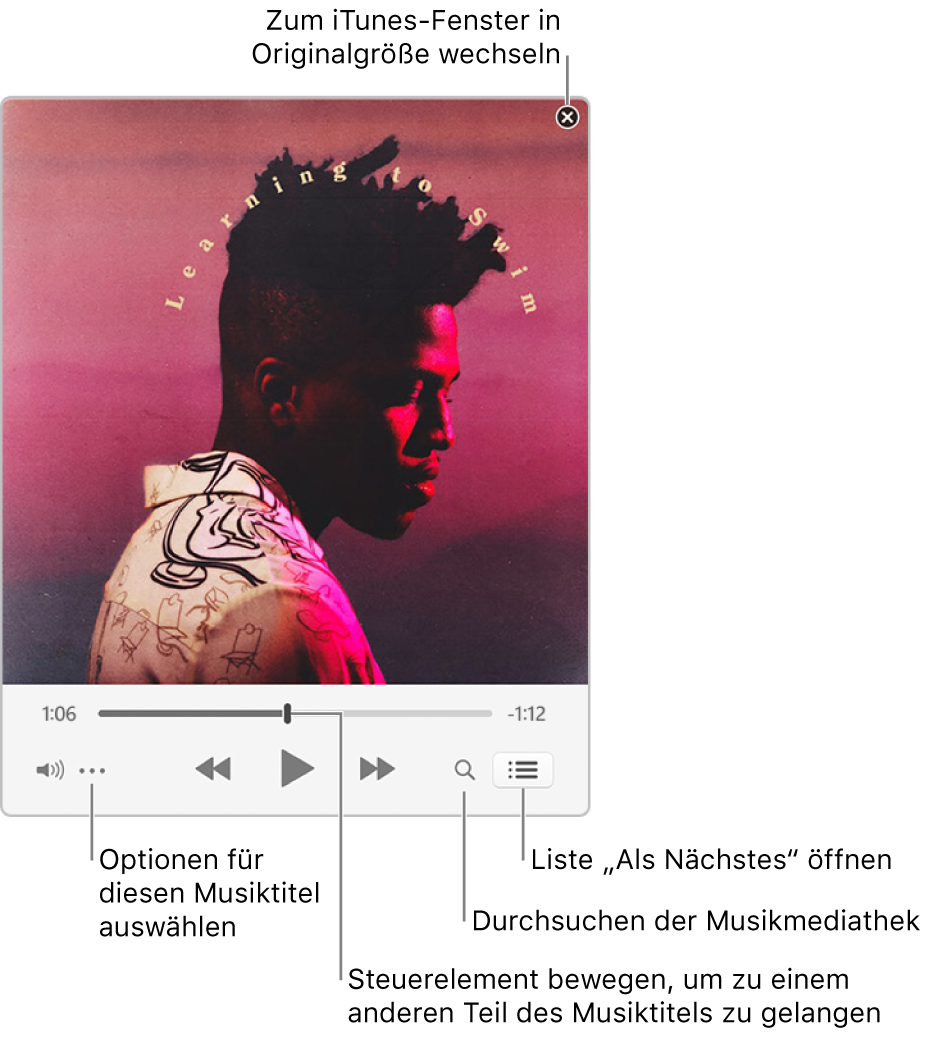
Du kannst den MiniPlayer außerdem noch weiter verkleinern.
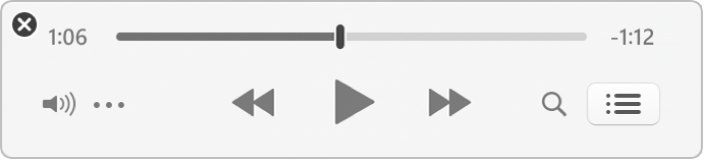
Wähle in der iTunes-App
 auf dem PC „Anzeige“ > „Zum MiniPlayer wechseln“.
auf dem PC „Anzeige“ > „Zum MiniPlayer wechseln“.Führe einen der folgenden Schritte aus:
Liste der nachfolgenden Titel anzeigen und bearbeiten: Klicke auf die Schaltfläche „Als Nächstes“
 .
.Den MiniPlayer weiter verkleinern: Klicke in den Steuerelementen auf die Schaltfläche „Mehr“
 und wähle dann „MiniPlayer-Coverbild (groß) ausblenden“.
und wähle dann „MiniPlayer-Coverbild (groß) ausblenden“.Klicke zum Erweitern des MiniPlayer auf die Schaltfläche „Mehr“
 und wähle dann „MiniPlayer-Coverbild (groß) einblenden“.
und wähle dann „MiniPlayer-Coverbild (groß) einblenden“.
Soll der MiniPlayer auf deinem Desktop im Vordergrund bleiben, wähle „Bearbeiten“ > „Einstellungen“, klicke auf „Erweitert“ und wähle „MiniPlayer immer im Vordergrund halten“.